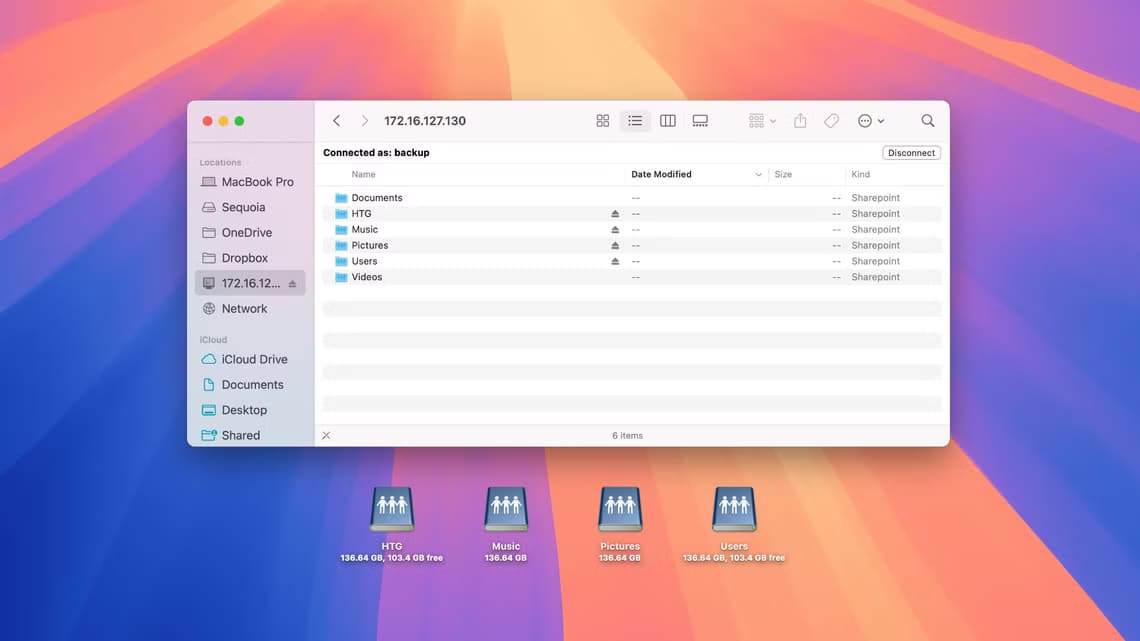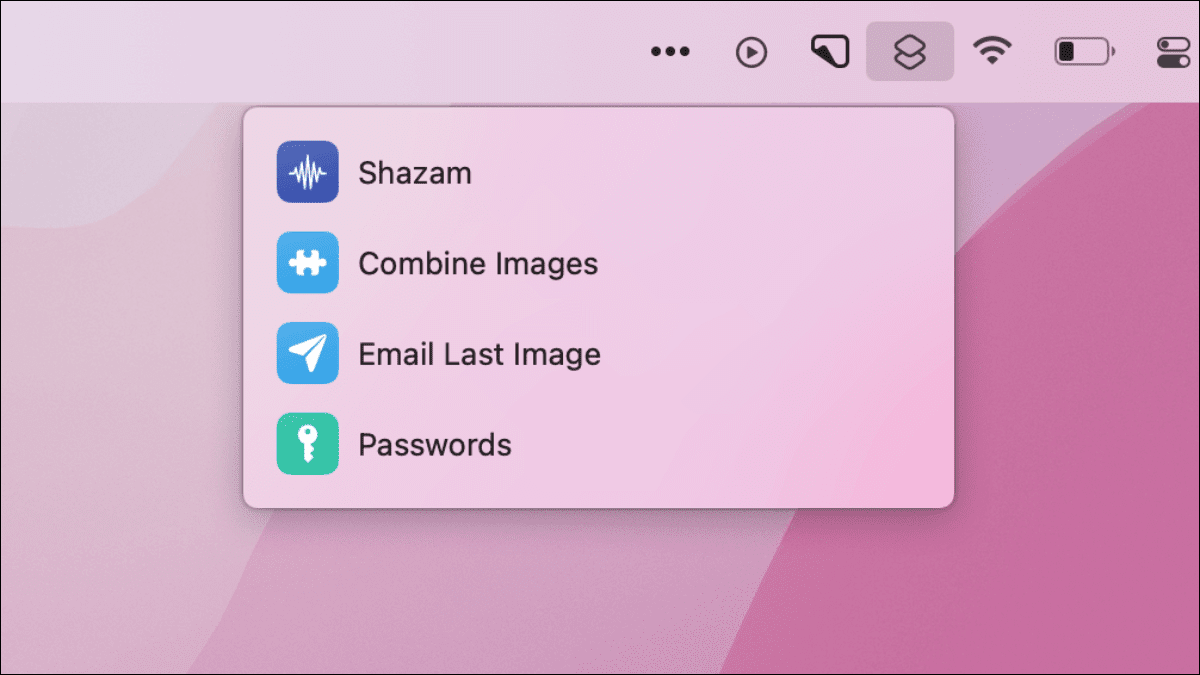Daha büyük ekranda macOS kullanmak eğlencelidir. Ancak, Mac'iniz ekranı algılayamazsa tüm hevesiniz boşa gidebilir. Mac'inizi veya MacBook'unuzu harici bir ekrana bağlamaya çalışıyorsanız ve tek gördüğünüz siyah bir ekransa, Mac'inizin ekranınızı algılamamasını düzeltmenin yolları vardır.
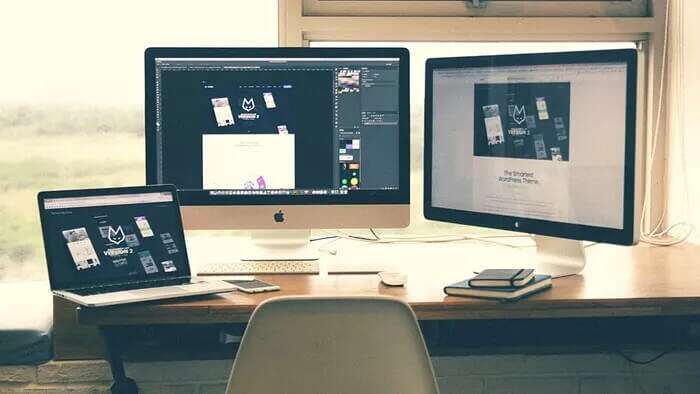
MacBook'unuzun harici bir ekranı algılamamasına neden olan birçok faktör olabilir. Yanlış port seçimi, yanlış kablo, macOS hataları, yanlış çözünürlük ayarı ve daha fazlası olabilir. Her senaryoyu ve olası çözümleri tartışacağız.
1. Kabloyu kontrol edin
Her şeyden önce, kullanıp kullanmadığınızı onaylamanız gerekir. Doğru HDMI kablosu harici monitörünüzle. Eğer kullanırsan Yeni 2021 MacBook Pro Modelleri أو 2016'dan önceki MacBook modelleri , muhtemelen kullanmaya çalışıyorsunuz HDMI kablosu إلى HDMI Yan yana beraberce HDMI adaptörü إلى C Tipi teslim etmek MacBook gülümsemek. HDMI kablosunun her iki ucunu da yakından inceleyin. Her iki tarafta da ciddi aşınma olmadığından emin olun.
Bazıları kablo kullanabilir C Tipi إلى HDMI teslim etmek MacBook ekran. Burası işlerin eğlenceli hale geldiği yer.

İlk olarak, hiçbirini kullanmamalısınız. Mağazadan veya Amazon'dan rastgele kablo. Bunun yerine güvenilir markalardan birini satın alın. O yüzden Ucuz kablolar aşırı ısınabilir veya standartları karşılamayabilir.
Ayrıca kontrol etmelisin Ekran çözünürlüğü ve FPS ürün sayfasından kablo ile desteklenir. Bazı kablolar şunlarla sınırlıdır: 4K Ortalama sadece saniyede 30 kare Ekranınız saniyede 4 kare hızında 60K'ya kadar çıkabilir.
2. Bağlantı noktalarındaki tozu temizleyin
Mac'inizdeki açıkta kalan bağlantı noktaları genellikle toz parçacıklarını çeker ve bu, kablo bağlantı noktasının düzgün oturmamasına neden olabilir. Mac'iniz, doğru yüksek kaliteli kabloyla bile ekranı algılamaz.
Gerekir Mini Ekran bağlantı noktası temizliği أو Tip-C bağlantı noktası , Mac modelinize bağlı olarak. Tozlu çıkışları temizlemek için basınçlı hava kullanabilirsiniz. Hazır buradayken, daha yakından bakın Harici monitör için HDMI bağlantı noktaları Çok.

3. Ekranda doğru HDMI bağlantı noktasını seçin
Çoğu modern monitör, kullanım için birden fazla HDMI bağlantı noktasıyla birlikte gelir. Kabloyu ilk bağlantı noktasına takmış ve çıkış monitörü olarak HDMI 2 kullanmış olabilirsiniz.
HDMI seçimini değiştirmek için uzaktan kumandayı kullanın (Samsung M7 gibi bir ekrana sahipse) veya cihazdaki düğmeleri kullanın. Ekranda doğru HDMI bağlantı noktasını seçin ve Mac'in çıkışını kontrol edin.
4. MAC'i ve harici monitörü yeniden başlatın
Bazen Mac'inizi yeniden başlatmak gibi basit bir numara, aygıtın görüntü sorununu algılamamasını düzeltebilir.
tık Elma simgesi Menü çubuğunda ve seçin Yeniden. at Yeniden , soracak macOS Kimlik Doğrulaması (Touch ID burada çalışmaz, Mac şifrenizi girin).

sen de kapatmalısın Harici ekran tamamen veMac'inizin fişini çekin. Görünüşe göre, bu numara birçok kişiye göre işe yaradı.Apple Forumları.
Mac'inizi tercih ettiğiniz kabloyla monitöre yeniden bağlayın ve şimdi çalışması gerekir.
5. MACBOOK'unuzu kontrol altında tutun
Belki de macOS'u yalnızca harici ekranda kullanmayı planlıyorsunuz. Büyük ekranda çalışmaya devam etmek için MacBook kapağını kapalı tutarak cihazı sürekli şarjlı tutmanız gerekir.
Bu engeller MacBook cihaz kapağı kapalıyken uyku moduna girmesini engeller.

MacBook'unuzla birlikte gelen varsayılan adaptörü kullanmayı deneyin. Üçüncü taraf adaptörler veya daha düşük kapasiteli adaptörler kullanmayın. Bu adaptörler, MacBook'unuzun harici ekranla çalışmasını sağlamak için yeterli gücü sağlamaya uygun olmayabilir.
6. Ekran çözünürlüğünü değiştirin
Mac'inizde yanlış görüntü ayarlarıyla uğraşıyorsanız, ekrandaki genişletilmiş sürüm küçük veya bulanık görünebilir ve gözlerinizi gereksiz yere yorabilir. macOS, değişiklik yapmak için Sistem Tercihleri menüsünden kademeli ayarlar sağlar.
Adım 1: Tıklayın Elma simgesi üstteki düğmesine basın ve bir menü açın Sistem tercihleri.
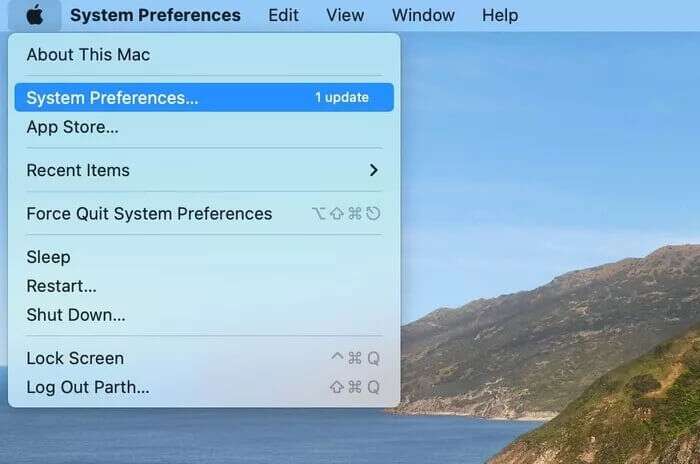
Adım 2: set Görüntülemek.
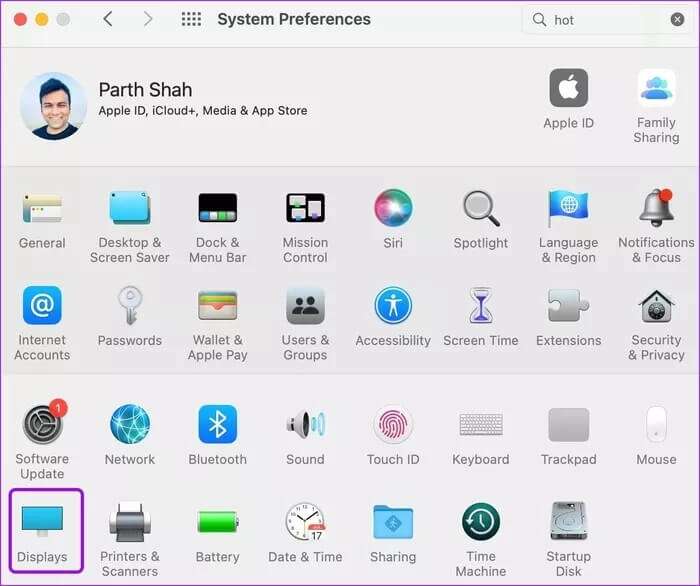
Aşama 3: tık pullu Ve seçin Çözünürlük ayarları Metin boyutuyla alakalı.
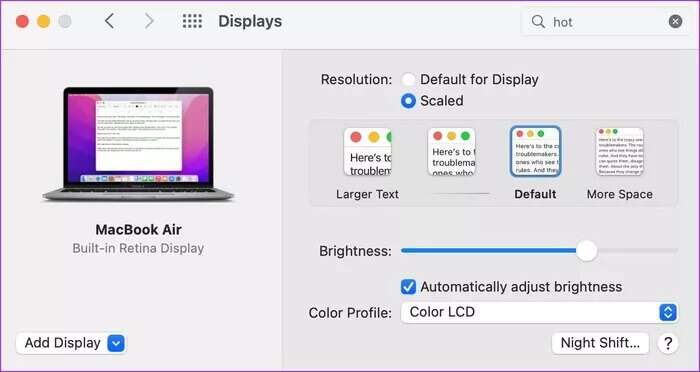
set Yazı Boyutu Hangisini büyük ekranda kullanmayı tercih edersiniz. Burada düşük çözünürlük konusunda endişelenmeyin. macOS, ekranınızın en yüksek çözünürlük kapasitesine uyacak şekilde ölçeklendirir (2K أو 4K). Örneğin, şöyle bir şey belirtirseniz Tam HD (1920 x 1080) Ölçüm menüsünde ekran bir sinyal alacaktır. 4K kalite.
Daha büyük metinle, MacBook'ta iyi performans. MacBook Pro modellerinde görünmeyecek, ancak Intel CPU'lar tarafından desteklenen MacBook Air'de kristal netliğinde.
7. MAKOS güncellemesi
Genellikle okuyuculara ana Mac'lerini hemen en son işletim sistemine güncellemelerini tavsiye etmiyoruz. Çıkış tarihinde macOS Big Sur'dan macOS Monterey'e yükseltme yapmamalısınız.
Ancak, zaten macOS'in en son sürümüne yükselttiyseniz ve şu anda ekran algılama sorunları yaşıyorsanız. Apple'ın başka bir işletim sistemi yaması yayınlayıp yüklemesini beklemelisiniz.
Bir menü açın Sistem tercihleri Ve git Yazılım güncelleme. Yüklemek macOS'in en son sürümü Ve ekranı tekrar algılamayı deneyin.
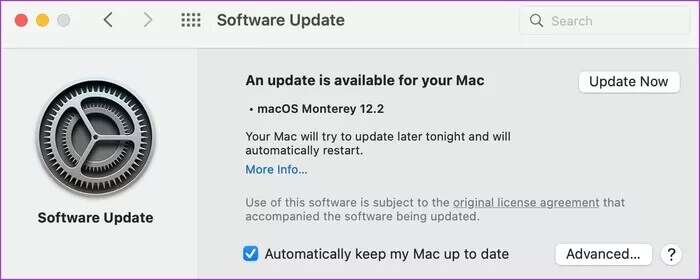
Büyük ekranda macOS'un keyfini çıkarın
macOS'u büyük ekranda kullanmak, işlerinizi daha hızlı halletmenizi sağlar. Görevler arasında hareket etmek için bolca alan sağlayan birden fazla pencereyle oynamanıza izin verir.
Mac'inizin ekranınızı algılamamasını nasıl sağladınız? Aşağıdaki yorumlarda deneyiminizi okuyucularımızla paylaşın.